かわいいiPhoneカスタマイズは細部に宿る!? ロック画面の鍵マークをリンゴにアレンジする方法ってどうやるの?
isuta / 2022年7月17日 20時0分
スマホ画面を見るたびキュンとしちゃうような、かわいいカスタマイズ術を取り入れてみませんか?
今回は、iPhoneロック画面の鍵マークをアレンジする方法や、ホーム画面の時計横にちいさなアイコン追加するテクニックをご紹介します。
簡単な設定で完成するため、iPhone初心者さんでも試しやすくなっていますよ。
お馴染みのリンゴマークがロック画面に出現
まず1つ目は、ロック画面の鍵マークをユニークにアレンジする方法。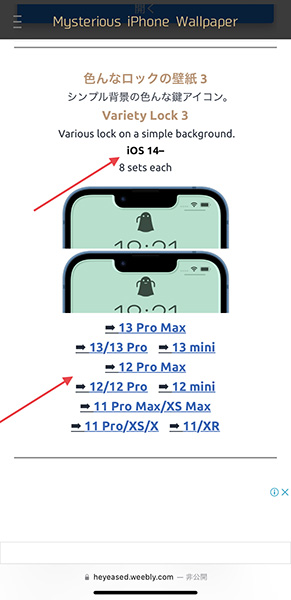
Webサイト「不思議なiPhone壁紙」で公開中の、ロック画面用壁紙をダウンロードするところからスタートします。
使用したい壁紙が決まったら、iOSバージョンを確認し、デバイスの種類別に公開されているダウンロードページへ進みましょう。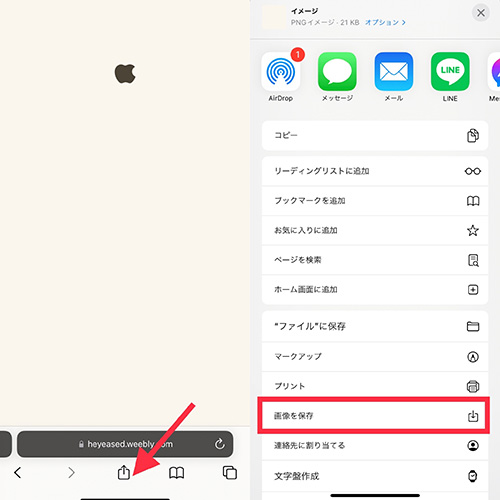
壁紙の画像が表示できたら、シェアボタンから『画像を保存』を選択。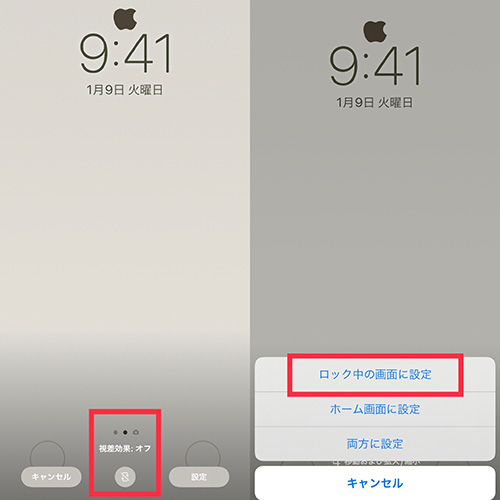
あとは、カメラロールに保存された画像を、「設定」アプリの壁紙へ追加すればOKですよ。
『視差効果』はオフに設定して、「ロック中の画面に設定」を選択。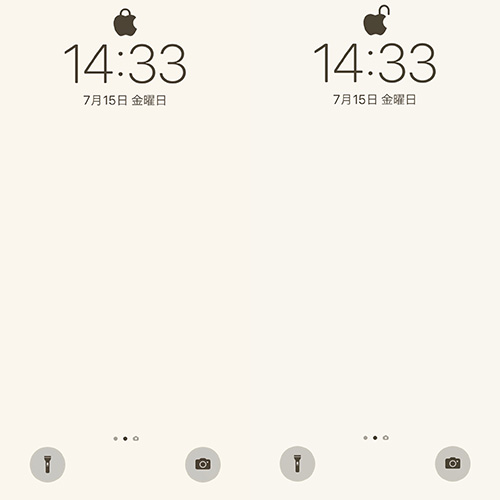
Face IDでロックが解除されると、リンゴ型の鍵が開くかわいい仕掛けになっています。
フルーツやネコバージョンも見逃せない!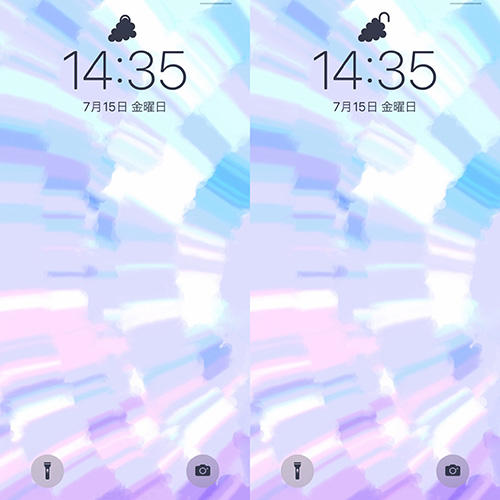
リンゴの他に、ブドウやレモンの形をした鍵に設定できたり、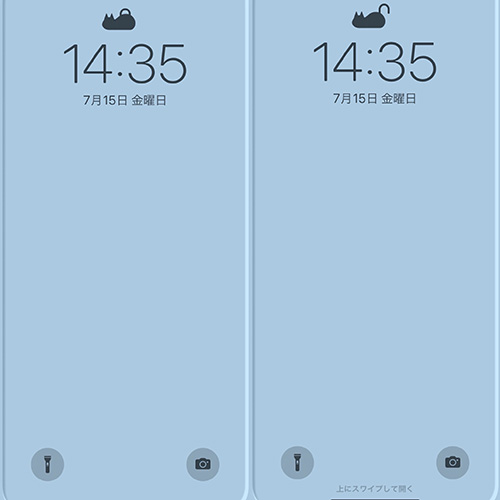
ネコのしっぽが、ロックの代わりになっているものもありますよ。
どれにするか迷っちゃいそうなほど、魅力的な壁紙がたくさん揃っているのでぜひチェックしてみて!
不思議なiPhone壁紙
集中モードのアイコンで、時計周りをカスタマイズしちゃお
つづいてご紹介するのは、ホーム画面の時計横にかわいいアイコンを表示する方法です。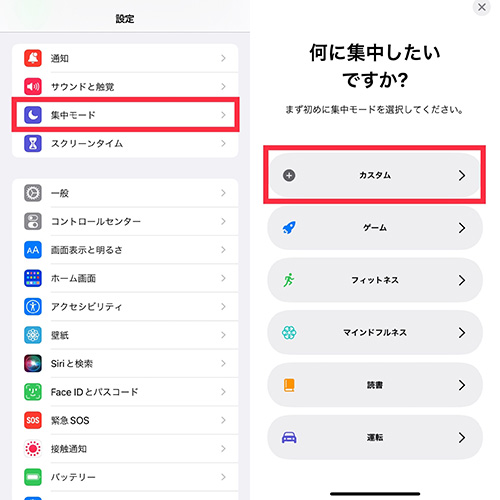
これに使うのは、iPhoneの集中モード。「設定」アプリやコントロールセンターから、新しい集中モードを作成してみてください。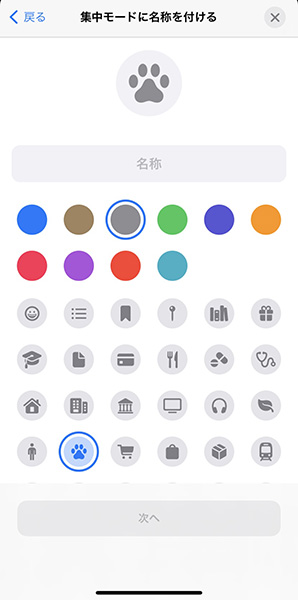
カスタムモードのアイコンが、時計横に表示されるアイテムとなりますよ。
この設定をおこなうだけで、時計横に小さなアイコンを追加できるんです。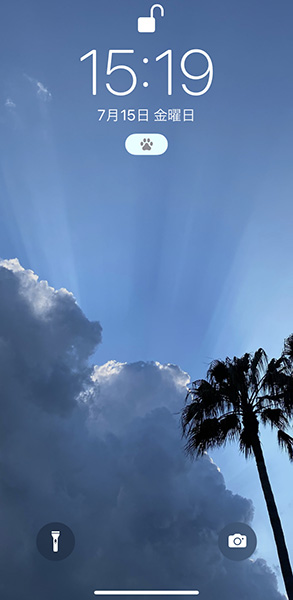
ホーム画面ロック画面にも、アイコンが追加されるのでお見逃しなく!
詳しい集中モードの設定は、下記の記事を参考にしてみてください。
集中モードのアイコン設定方法
外部リンク
この記事に関連するニュース
-
話題の「iOS 18」カスタマイズ機能ってどう使うの?ホーム画面やコントロールセンターのアレンジ方法を伝授
isuta / 2024年9月19日 12時0分
-
iPhone 16発売前にiOS 18登場! ホーム画面の色やアイコンの位置が自由に設定可能になりました!
ASCII.jp / 2024年9月17日 2時15分
-
新OSアップデートでガラリ変わる「iPad」の機能 ジョブズが"ボツ"にした「計算機」がついに搭載
東洋経済オンライン / 2024年9月9日 13時0分
-
緑色の「LINE」アプリのアイコンデザインが自分で選べるように。カスタムホーム画面にも馴染みやすそう!
isuta / 2024年8月29日 20時0分
-
「iOS 18」でiPhoneの見た目と使い勝手が激変 次期iPhoneの発表にあわせ9月に配信予定か?
東洋経済オンライン / 2024年8月27日 9時0分
ランキング
-
1「SHOGUN」エミー賞受賞を喜ぶ人と抵抗ある人 日本人がアメリカで最多受賞した本当の理由
東洋経済オンライン / 2024年9月20日 13時0分
-
2「高齢者に炭水化物は毒」は大ウソである…長寿国では「パン、そば、うどん」をもりもり食べている事実
プレジデントオンライン / 2024年9月20日 15時15分
-
3「ぜんたーい、止まれ!」その入場行進なんのため? 元体育主任が語る、運動会で廃止すべきこと3つ
オールアバウト / 2024年9月20日 20時35分
-
4朝食前に歯を磨かない人は「糞便の10倍の細菌」を飲み込んでいる…免疫細胞をヨボヨボにする歯周病菌の怖さ
プレジデントオンライン / 2024年9月20日 14時15分
-
5メルカリで「マイナス評価」が1つでもあったら売れなくなる? 購入を敬遠される可能性も……
オールアバウト / 2024年9月20日 20時40分
記事ミッション中・・・
記事にリアクションする
![]()
記事ミッション中・・・
記事にリアクションする

エラーが発生しました
ページを再読み込みして
ください









